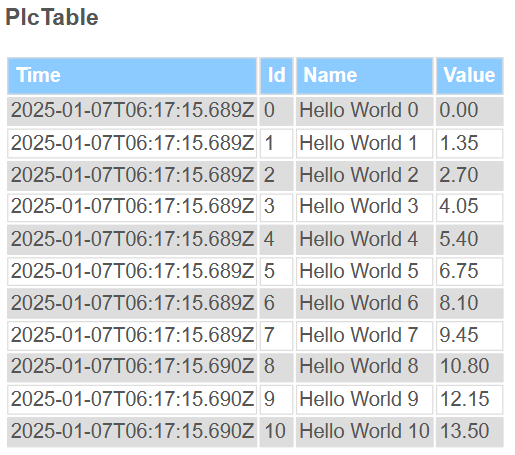Tabellen
Durch eine Tabelle kann schnell ein Array aus einer Struktur visualisiert werden. Hierfür werden entsprechend der Konfiguration Spalten und Reihen angelegt.
Hinzufügen einer Tabelle.
- 1. Öffnen Sie die Server Konfigurationsseite.
- 2. Gehen Sie auf die Konfiguration vom TcHmiReporting.
- Es öffnet sich der Reiter Allgemein.
- 3. Öffnen Sie den Pfad. Falls nicht vorhanden erstellen Sie den Pfad Reports/{Reportname}/Tabellen.
- 4. Klicken Sie auf Hinzufügen, um eine neue Tabelle zu erstellen und geben Sie die folgenden Werte an:
Name: Name der Tabelle (Wird als Default genommen sofern kein Titel aktiv).
Symbol: Symbol, aus dem die Daten gelesen werden.
Filter (Optional): Filtern auf bestimmte Werte.
Limit (Optional): Anzahl der maximal anzuzeigenden Daten (Anzahl der Reihen).
Sortieren nach (Optional): Gibt eine Sortierreihenfolge innerhalb der Tabelle an.
Titel (Optional): Überschrift der Tabelle. - Die Tabelle wird erstellt, zeigt aber noch keine Werte an.
- 5. Öffnen Sie den Pfad Reports/{Reportname}/Tabellen/{Tabellenname}/columns.
- 6. Klicken Sie auf Hinzufügen, um eine neue Spalte (column) zu erstellen und geben Sie die folgenden Werte an:
Name: Name der Spalte (Entspricht dieser Name dem Variablennamen wird dieser automatisch zur Anzeige gebracht. Wird als Default genommen sofern kein Titel aktiv.)
Spaltenreihenfolge (Optional): Gibt die Reihenfolge vor in der die Spalten angeordnet werden.
Titel (Optional): Name der Spalte, der in der Kopfzeile angezeigt wird.
- Die Tabelle ist nun passend konfiguriert und zeigt die Werte des konfigurierten Symbols an.
Nutzen von HTML/JavaScript/CSS in einer Spalte
Es ist möglich HTML/JavaScript/CSS innerhalb einer Spalte auszuführen. Dies kann notwendig sein, um z. B. Werte zu runden.
- 1. Gehen Sie in die Konfiguration der Spalte (column).
- 2. Öffnen Sie den Unterpunkt Werte.
- 3. Klicken Sie auf Hinzufügen, um einen neuen Eintrag zu erstellen und geben Sie die folgenden Werte an:
Name: Name der Funktion
Value (Optional): Editor zum Hinzufügen von HTML-Code - Sollte ein Filter benötigt werden lässt dieser sich als Unterpunkt finden und editieren.
- Sie können jetzt unter Value den von Ihnen gewünschten Code ausführen.
 | Sollte ein Array aus einem Datentypen bestehen, wie z. B. ein String, kann keine Spalte zugewiesen werden. Soll es dennoch zur Anzeige gebracht werden, müssen Sie wie unter Nutzen von HTML/JavaScript/CSS in einer Spalte vorgehen. Hier reicht es jedoch aus, einfach den Platzhalter einzutragen {value}. Das Value wird mit dem aktuellen Wert überschrieben. |
Beispiel HTML-Code (Wert Rundung auf 2 Nachkommastellen)
Im ersten Schritt wird sich das Element geholt, in dem der JavaScript-Code ausgeführt wird. Dies wird benötigt, um das Ergebnis an die passende Stelle zu schreiben. Mit {value} wird der Platzhalter eingebunden. Da hier nicht zwangsläufig eine direkte Zuordnung möglich ist, wird der gesamte Wert der Reihe dargestellt. Suchen Sie den entsprechenden Wert heraus und verarbeiten ihn. Im Beispiel wird der Codeblock am Ende durch das Ergebnis der Funktion überschrieben.
<script>
var scriptTag = document.getElementsByTagName('script');
var parent = scriptTag[scriptTag.length - 1].parentNode;
var valueFull = {value};
parent.innerHTML = valueFull.nValue.toFixed(2);
</script>